Windows 11 및 10용 Dell WD19 드라이버 다운로드 - 모든 공식 버전
Windows 11 및 10용 Dell WD19 드라이버 다운로드 Windows 11 및 10 운영 체제를 실행하는 Dell 컴퓨터 사용자의 경우 액세서리가 제대로 작동하려면 해당 액세서리에 적합한 드라이버를 설치해야 합니다. 이러한 액세서리 중 하나는 범용 도킹 스테 …
기사 읽기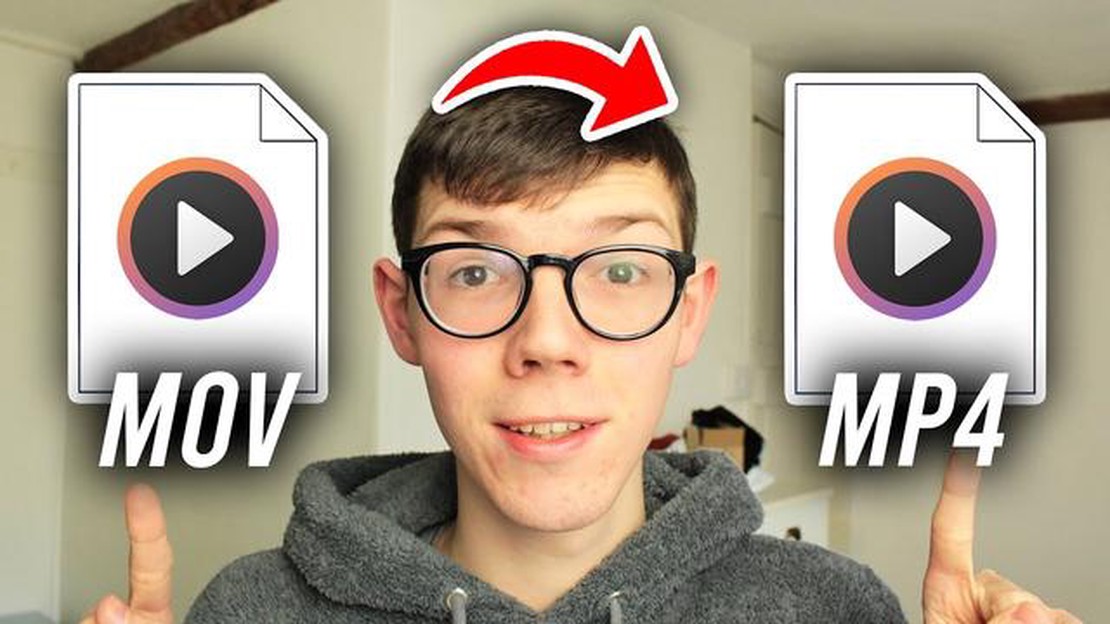
Apple에서 개발한 MOV 형식은 iPhone, iPad 및 Mac과 같은 Apple 장치에 영화와 동영상을 저장하는 데 가장 많이 사용되는 동영상 형식 중 하나입니다. 그러나 일부 장치와 프로그램은 MOV 형식을 지원하지 않으므로 이러한 경우 MOV 파일을 보다 범용적인 MP4 형식으로 변환해야 합니다.
MOV를 MP4로 빠르고 쉽게 변환할 수 있는 많은 도구가 있습니다. 그중 일부는 비디오 트리밍 또는 해상도 변경과 같은 추가 기능을 제공하는 반면, 다른 일부는 빠른 파일 변환을 위한 간단하고 사용하기 쉬운 인터페이스를 제공합니다.
이 글에서는 온라인 서비스 또는 컴퓨터에 설치할 프로그램으로 사용할 수 있는 MOV를 MP4로 빠르게 변환할 수 있는 최고의 도구 10가지를 살펴볼 것입니다. 이러한 도구를 사용하면 품질 손실 없이 최소한의 노력으로 비디오 파일을 MP4 형식으로 변환할 수 있습니다.
다른 기기에서 동영상을 재생하거나 온라인에서 공유하려면 MOV 파일을 MP4 형식으로 변환해야 할 수 있습니다. 이 글에서는 MOV를 MP4로 빠르고 쉽게 변환하는 데 도움이 되는 최고의 도구 10가지를 살펴보겠습니다.
이러한 도구 중 하나를 선택하여 MOV 파일을 MP4 형식으로 빠르고 쉽게 변환하세요. 모두 다른 기능과 정교한 수준을 제공하므로 필요에 가장 적합한 것을 선택하십시오.
Movavi Video Converter는 비디오 파일을 MOV에서 MP4 및 기타 여러 형식으로 변환하는 강력한 도구입니다. 이 프로그램은 비디오를 원하는 형식으로 빠르고 쉽게 변환할 수 있는 다양한 옵션과 기능을 제공합니다.
Movavi Video Converter의 주요 장점 중 하나는 사용 편의성입니다. 프로그램의 인터페이스는 직관적이며 초보자도 비디오 변환을 쉽게 이해할 수 있습니다. 파일을 변환하려면 프로그램에 파일을 추가하고 원하는 형식을 선택한 다음 “변환” 버튼을 클릭하기만 하면 됩니다.
매우 편리하게, Movavi Video Converter는 MP4 및 AVI와 같은 표준 형식뿐만 아니라 MKV, FLV, 심지어 4K 비디오와 같은 희귀한 형식도 지원합니다. 이 기능은 특이한 형식의 비디오 파일이 있고 다른 장치나 플랫폼에서 볼 수 있도록 변환하려는 경우 특히 유용합니다.
형식 변환 외에도, Movavi Video Converter는 다른 유용한 기능을 제공합니다. 예를 들어, 이 프로그램을 사용하여 비디오 해상도 변경, 비디오 파일 다듬기 및 병합, 워터마크 추가 등을 할 수 있습니다. 이를 통해 필요에 따라 비디오를 사용자 지정하고 원하는 품질과 결과를 정확하게 얻을 수 있습니다.
그러나 Movavi Video Converter를 사용하려면 컴퓨터에 소프트웨어를 다운로드하여 설치해야 한다는 점에 유의할 필요가 있습니다. 이 작업에는 하드 드라이브에 약간의 시간과 공간이 필요할 수 있습니다. 그럼에도 불구하고 광범위한 기능과 작업 품질을 고려할 때 MOV를 MP4 및 기타 형식으로 변환하는 안정적이고 편리한 도구를 찾고있는 사람들에게 훌륭한 선택이 될 수 있습니다.
Freemake Video Converter는 MOV 파일을 MP4 형식으로 빠르고 쉽게 변환 할 수있는 무료 소프트웨어 도구입니다. 이 편리한 도구는 다양한 비디오 형식을 지원하며 비디오 처리 및 변환에 유용한 많은 기능을 제공합니다.
Freemake Video Converter의 주요 기능은 다음과 같습니다:
MOV 파일을 MP4로 변환하는 무료의 편리한 도구를 찾고 있다면 Freemake Video Converter가 탁월한 선택입니다. 이 프로그램은 비디오 작업에 필요한 모든 기능을 제공하며 파일을 원하는 형식으로 빠르고 쉽게 변환 할 수 있습니다. 또한 다른 많은 형식을 지원하므로 훨씬 더 유용하고 다재다능합니다.
HandBrake는 강력하고 무료로 사용할 수있는 MOV에서 MP4 로의 변환 도구입니다. 사용자가 변환 프로세스를 완전히 제어 할 수있는 많은 기능과 설정을 제공합니다.
HandBrake의 주요 기능은 다음과 같습니다:
함께 읽기: 호주의 온라인 포커: 도박 및 온라인 베팅을 위한 최고의 사이트
HandBrake를 사용하여 MOV를 MP4로 변환하는 것은 매우 쉽습니다. MOV 파일을 선택하고 원하는 대로 변환 매개변수를 조정한 후 “시작” 버튼을 클릭하기만 하면 됩니다. 변환이 완료되면 변환된 MP4 파일은 다양한 장치와 플랫폼에서 즉시 사용할 수 있습니다.
HandBrake는 간단하고 효율적인 MOV에서 MP4 로의 변환 솔루션을 찾는 사람들에게 훌륭한 도구입니다. 다양한 기능과 유연한 설정이 있어 모든 유형의 사용자에게 이상적인 선택입니다.
모든 비디오 변환기는 MOV를 MP4 파일로 변환하는 강력하고 다재다능한 도구입니다. 이 프로그램은 사용자가 비디오를 원하는 형식으로 쉽고 빠르게 변환 할 수있는 간단하고 직관적 인 인터페이스를 제공합니다.
모든 비디오 변환기의 주요 기능은 다음과 같습니다:
함께 읽기: 놀라운 오디오 품질을 제공하는 2023년 최고의 북쉘프 스피커 5종 알아보기
Any Video Converter를 사용하면 MOV 비디오를 MP4 파일로 쉽게 변환하고 모든 장치에서 볼 수 있습니다. 간단하고 직관적인 인터페이스를 갖춘 이 도구는 숙련된 사용자와 초보자 모두에게 적합합니다.
온라인 비디오 변환기는 MOV를 MP4로 빠르게 변환하는 가장 인기있는 온라인 도구 중 하나입니다. 이 서비스는 추가 소프트웨어를 설치할 필요 없이 비디오 파일을 쉽고 편리하게 변환할 수 있는 방법을 제공합니다.
온라인 변환기를 사용하면 컴퓨터에서 MOV 파일을 다운로드하여 MP4 형식으로 변환할 수 있습니다. Google 드라이브 또는 Dropbox와 같은 클라우드 스토리지에 호스팅된 파일을 추가할 수도 있습니다.
온라인 동영상 변환기 사용은 매우 쉽습니다. MOV 파일을 업로드하고 MP4 형식을 선택한 다음 “변환” 버튼을 클릭하기만 하면 됩니다. 몇 분 안에 파일이 준비되고 컴퓨터로 다시 다운로드할 수 있습니다.
온라인 동영상 변환기는 출력 파일의 해상도, 코덱 및 비트 전송률을 사용자 지정할 수 있는 기능도 제공합니다. 적절한 설정을 선택하여 원하는 품질 및 크기 매개 변수로 변환 된 비디오 파일을 얻을 수 있습니다.
또한 온라인 비디오 변환기는 MOV를 MP4로 변환하는 것뿐만 아니라 AVI, FLV, WMV 등과 같은 다른 파일 형식도 지원합니다. 다양한 장치 또는 응용 프로그램에서 사용하기 위해 다양한 비디오 형식을 편리하게 변환 할 수 있습니다.
온라인 비디오 변환기를 사용하면 특수 소프트웨어를 설치하는 데 드는 시간과 노력을 절약할 수 있습니다. 브라우저에서 나가지 않고도 몇 가지 간단한 단계만으로 고품질 MP4 파일을 얻을 수 있습니다.
온라인 비디오 변환기와 같은 온라인 변환기는 특히 긴급하게 결과가 필요한 경우 MOV를 MP4로 변환하는 편리하고 효율적인 방법입니다. 컴퓨터에 추가 소프트웨어를 설치할 수 없거나 설치하기를 꺼리는 사람들에게 이상적입니다.
소프트웨어, 온라인 서비스, 모바일 앱 등 다양한 도구를 사용하여 MOV를 MP4로 변환할 수 있습니다. 인기 있는 도구로는 HandBrake, Any Video Converter, OnlineVideoConverter 등이 있습니다. 도구 선택은 선호도와 요구 사항에 따라 다릅니다.
MOV를 MP4로 빠르고 편리하게 변환하는 방법이 필요하다면 HandBrake 또는 Any Video Converter와 같은 소프트웨어를 사용하는 것이 좋습니다. 이러한 도구는 간단한 사용자 인터페이스와 빠른 변환 속도를 제공합니다. 또한 많은 형식을 지원하고 출력 파일을 사용자 지정할 수 있는 다양한 옵션을 제공합니다.
온라인 서비스를 사용하여 MOV를 MP4로 변환하는 것을 선호하는 경우 OnlineVideoConverter를 사용해 볼 수 있습니다. 이 서비스를 사용하면 MOV 파일을 다운로드하여 MP4 형식으로 빠르고 쉽게 변환할 수 있습니다. 또한 해상도 및 비트 전송률과 같은 출력 파일을 사용자 지정할 수 있는 여러 옵션을 제공합니다.
예, 스마트폰이나 태블릿에서 직접 MOV를 MP4로 변환할 수 있는 모바일 앱이 있습니다. 인기 있는 앱으로는 Video Converter, iConv, MediaConverter 등이 있습니다. 이러한 앱은 일반적으로 인터페이스가 간단하고 변환할 파일을 쉽게 선택하고 출력 파일 설정을 사용자 지정할 수 있습니다.
MOV에서 MP4로 변환 도구를 선택할 때 고려해야 할 몇 가지 요소가 있습니다. 첫째, 사용 편의성 - 직관적인 인터페이스가 있는 도구를 선택하세요. 둘째, 선택한 도구가 해상도, 비트 전송률 및 코덱과 같은 필수 출력 파일 매개 변수를 지원하는지 확인합니다. 또한 변환 속도와 최종 동영상의 품질에도 주의를 기울이세요. 일부 도구는 동영상 파일 트리밍 또는 병합과 같은 추가 기능을 제공할 수도 있습니다.
Mac에서 MOV를 MP4로 변환하는 데 가장 좋은 도구는 HandBrake입니다. 무료이며 사용하기 쉽고 다양한 변환 설정을 지원하여 높은 비디오 품질을 얻을 수 있습니다.
Windows 11 및 10용 Dell WD19 드라이버 다운로드 Windows 11 및 10 운영 체제를 실행하는 Dell 컴퓨터 사용자의 경우 액세서리가 제대로 작동하려면 해당 액세서리에 적합한 드라이버를 설치해야 합니다. 이러한 액세서리 중 하나는 범용 도킹 스테 …
기사 읽기Galaxy S9 “DQA가 계속 중지됨” 버그 수정 방법(문제 해결 가이드) 갤럭시 S9은 강력한 성능과 세련된 디자인으로 유명한 시장에서 가장 인기 있는 스마트폰 중 하나입니다. 하지만 일부 사용자들은 “DQA가 계속 멈춤"이라는 답답한 버그를 경험했다고 보고했습니 …
기사 읽기에바네스코!!! 구글 픽셀 매직 지우개를 사용하여 사진에서 사물을 사라지게하는 방법 구글 픽셀 4와 픽셀 5는 새로운 매직 지우개 기능을 포함한 여러 가지 혁신적인 사진 기능을 제공합니다. Google의 매직 지우개를 사용하면 사진에서 물체나 항목을 제거할 수 있어 사 …
기사 읽기나만의 리듬을 만들어주는 15가지 앱 기술의 발전과 다양한 음악 앱의 등장으로 음악과 리듬을 만드는 것이 매우 간단하고 접근하기 쉬워졌습니다. 음악을 좋아하고 자신 만의 프로듀서 나 DJ가되는 꿈을 꾸는 경우 자신 만의 작곡을 만들기위한 특별한 도구가 필요합니다. …
기사 읽기초보자도 쉽게 마스터할 수 있는 가장 쉬운 카지노 게임. 도박의 세계에서 카지노는 재미와 돈을 벌 수있는 다양한 기회를 제공합니다. 그러나이 분야를 처음 접하는 경우 어떤 게임을 선택해야할지 결정하기가 어려울 수 있습니다. 마스터하기 쉽고 최소한의 노력으로 첫 번째 상 …
기사 읽기2020년대 게임 업계에서 기대할 수 있는 변화. 2020년대에 게임 업계는 게임 세계의 발전에 큰 영향을 미칠 수 있는 몇 가지 중요한 변화를 예상하고 있습니다. …
기사 읽기